类别:摄影美化
版本:2.6.30.21
大小:11.51MB
语言:中文
更新:2022-11-29
平台:安卓
厂商:Canon Inc.
包名:jp.co.canon.ic.cameraconnect
MD5:7AA8C5E4771FEEF5A7EFFE9C471754C2
佳能相机连接手机app是Canon Inc.打造的一款相机功能拓展软件,用户通过手机与指定型号的设备连接后就能进行远程的相机控制,让拍摄变得简单快捷。连接佳能相机,将相机内照片上传并进行编辑等等。还有着诸多专业型的照相功能,同时给你拍下来的照片可以进行处理等。不仅可以修改修饰拍摄的影像,蓝牙或WiFi连接相机后还可以帮助传输影像文件,还可以通过手机控制相机拍照,支持一键分享功能!
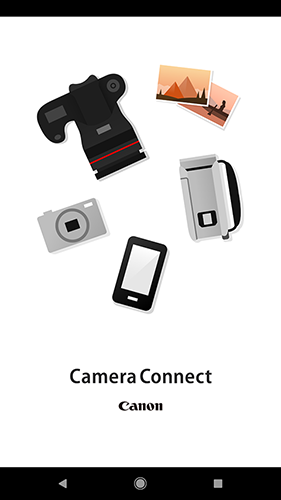
1)使用安卓设备浏览并保存相机中存储的图像。
2)可以通过安卓设备的操作进行遥控拍摄
3)支持搭载NFC的设备
4)获取位置信息并将其添加至相机内的图像中
1、获取智能手机中的位置信息并将其添加到相机的图像中。
2、使用蓝牙功能启用的相机通过配对状态切换到Wi-Fi连接。
3、利用蓝牙连接远程释放相机快门。
4、将相机图像传输并保存到智能手机。
5、通过智能手机进行远程相机的实时取景拍摄。
[支持的EOS数码相机]
EOS R5 / R6 / R / RP / EOS-1D X Mark III / 1D X Mark II※1 / EOS 5DS※2 / 5DS R※2 / 5D Mark IV / 6D Mark II / 6D / 7D Mark II※2 / 90D / 80D / 77D / 70D / 850D / 800D / 760D / 750D / 200D II / 200D / 1500D / 1300D / 3000D / M5 / M6 Mark II / M6 / M3 / M2 / M50 Mark II / M50 / M200 / M100 / M10
[支持功能:1、2、3、4的佳能小型数码相机]
PowerShot G7 X、PowerShot SX60 HS、PowerShot N2、PowerShot G1 X Mark II、PowerShot SX700 HS、PowerShot SX600 HS、PowerShot N100、IXUS 265 HS
[支持功能:1、2、3的佳能小型数码相机]
PowerShot G16、PowerShot S120、PowerShot S200、PowerShot SX510 HS、PowerShot SX280 HS、PowerShot SX275 HS、PowerShot N、IXUS 255 HS、IXUS 140、PowerShot A3500 IS、PowerShot S110、IXUS 245 HS
[支持功能:1、2的佳能小型数码相机]
IXUS 510 HS、IXUS 240 HS
*可通过Ad-hoc模式(相机直接连接至设备)或infrastructure模式(使用Wi-Fi接入点)进行连接。
操作系统
Android 6.0/7.0-7.1/8.0-8.1/9.0/10.0/11.0
蓝牙系统要求
要进行蓝牙连接,相机需要有蓝牙功能,同时您的安卓设备需要有蓝牙4.0或更新版本(支持蓝牙低功耗技术),操作系统必须是安卓5.0或更新版本。
对应文件
[传输图像]
-使用以上兼容型号拍摄的JPEG(照片)、MP4(视频)及MOV(视频)文件。
[添加位置信息]
-使用以上兼容型号拍摄的JPEG(照片)、CR2、MP4(视频)及MOV(视频)文件。
-不支持导入原始RAW文件(将RAW文件尺寸调整为JPEG)。
-使用EOS相机拍摄的MOV和8K视频文件无法保存。
-由所兼容相机拍摄的HEIF(10位)及RAW短片文件无法保存。
-使用摄像机拍摄的AVCHD文件无法保存。
1.Canon Camera Connect怎么连接相机?
1、打开佳能相机进行WIFI设置界面,点击Wi-Fi设置选项,并Wi-Fi设置成启用状态。接下来相机会提示要求创建一个连接,就是相机会发出Wi-Fi信号,给手机连接用的。
2、设置完之后,点Wi-Fi功能,选择第二个连接至智能手机,会提示注册要连接的设备,点击之后会提示要用手机上的Canon CameraConnect来控制相机。没有安装的可以用手机相机APP扫描屏幕上的二维码进行下载和安装文件。
3、在点击下一步之后,会有个Wi-Fi名和密码的界面,在手机的Wi-Fi设置上找到该Wi-Fi,输入密码后连接,连接成功之后打开手机上的CameraConnect APP,点击当前的相机就能连接成功,相机上也会显示连接成功的信息。
4、连接成功之后,就能查看和下载相机上的图像,还可以实时显示相机的画面,还能遥控相机。这两个功能在外出旅游尤为重要,当你想要拍摄了一张很高难度的照片,可以用手机遥控功能去拍摄,然后将这张照片下载到手机上,用手机上的app来修图。当我拍摄完一张照片时需要立刻发朋友圈就能用这种方法。
2.camera connect怎么传照片到手机?
按照以上方法连接相机后,即可在app主页面上点击“相机上的图像”,这时候就会展示所有相机上的照片,选择下载按钮即可传输到手机相册。支持多选批量下载。
v2.6.30.21:
为新发布的佳能相机添加支持
访问网络:允许程序访问网络连接,可能产生GPRS流量
获取WiFi状态:允许获取当前WiFi接入的状态以及WLAN热点的信息
获取网络状态:允许获取网络信息状态
改变网络状态:允许应用程序改变网络连接状态
读写系统设置:允许应用程序读取或写入系统设置
改变WiFi状态:允许应用程序改变wifi连接状态
改变WiFi多播状态:允许应用程序进入无线多播模式
写入外部存储:允许程序写入外部存储
允许NFC通讯:允许程序执行NFC近距离通讯操作
获取精确位置:允许通过GPS接收卫星的定位信息